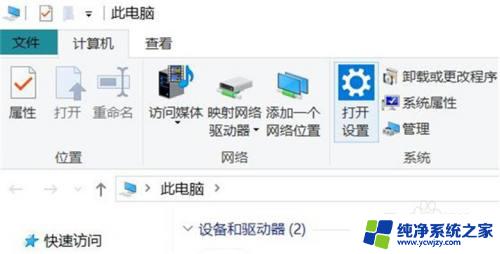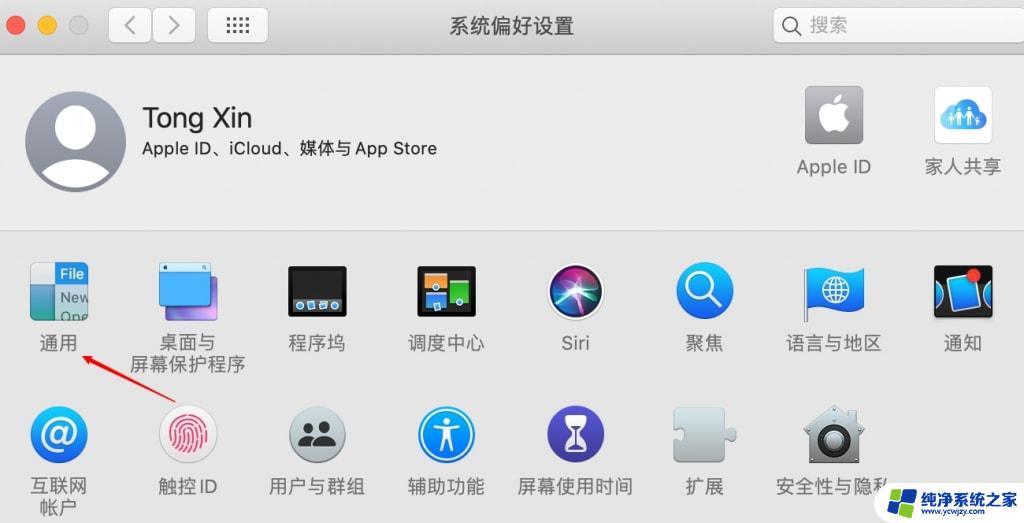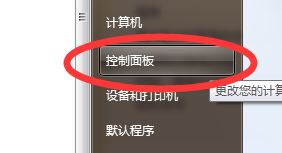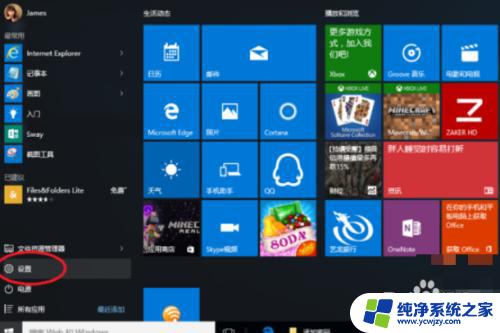苹果笔记本可以用win10系统吗 苹果笔记本MacBook装win10系统步骤
苹果笔记本可以用win10系统吗,苹果笔记本一直以其稳定的性能和优质的用户体验而备受追捧,但是许多用户可能会疑惑,苹果笔记本是否可以安装Windows 10操作系统呢?事实上苹果笔记本是可以装载Windows 10系统的,虽然它们原装搭载的是苹果自家的操作系统macOS,但苹果笔记本支持通过Boot Camp助手来安装Windows 10系统,这样用户可以在同一台设备上体验到两个不同操作系统带来的优势。接下来让我们一起来了解一下苹果笔记本安装Windows 10系统的步骤。
具体方法:
1.准备一个8G以上的U盘,把win10的ISO安装文件拷进去。
插上U盘。
苹果笔记本开机,按住“option”键不动。

2.出现启动选项。因为我这台笔记本已经装了win10,所以会有2个系统分区。选择进入苹果系统。
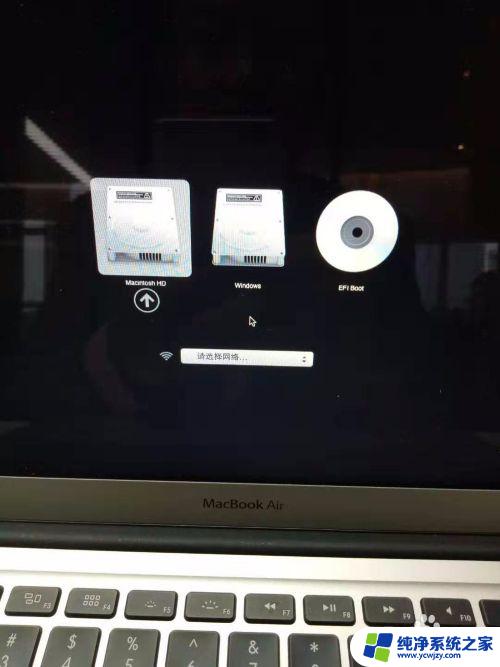
3.点击“前往”-“实用工具”。
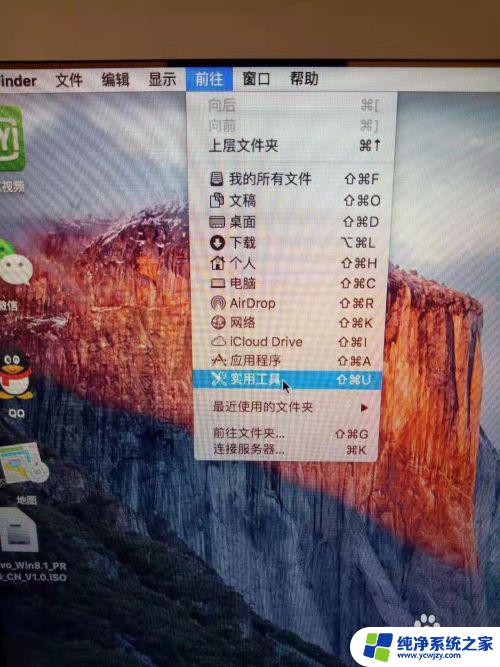
4.打开“Boot Camp助理”。
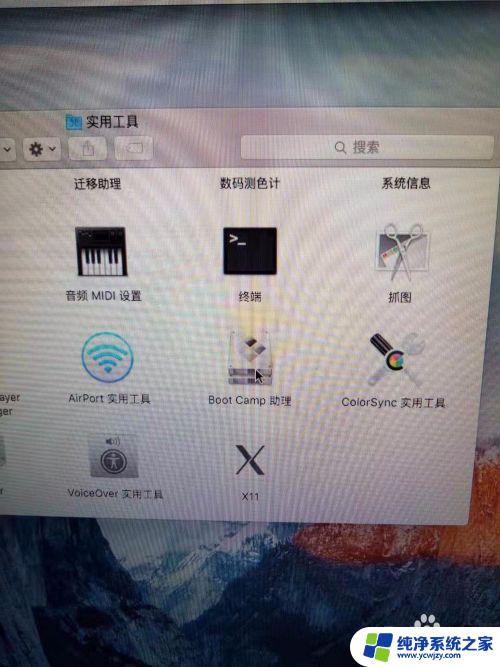
5.继续。
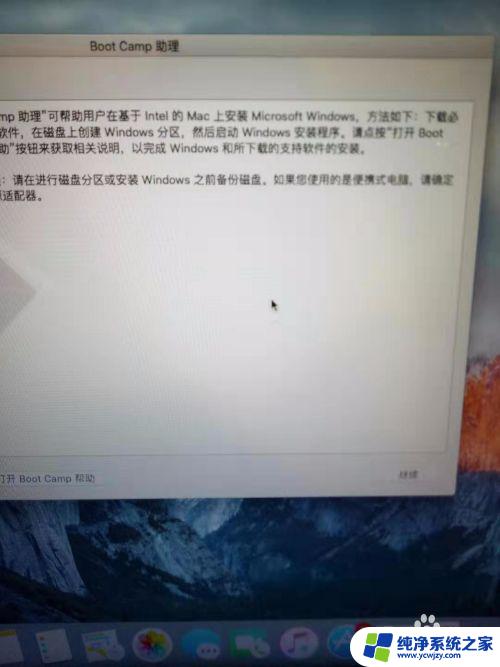
6.调整分区大小,选择IOS文件路径。
设置好后点击“安装”。
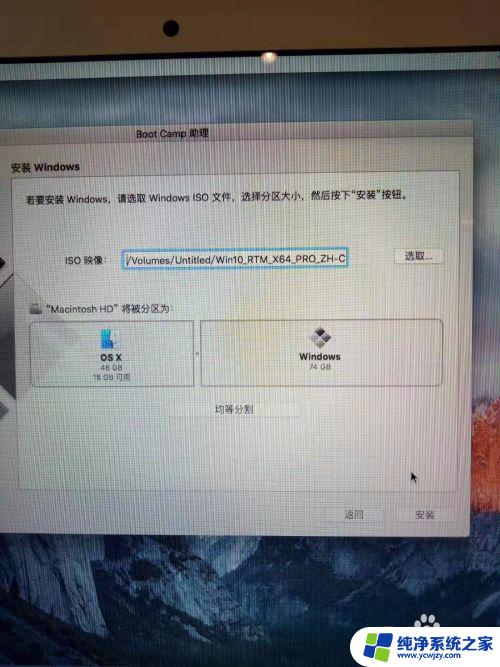
7.开始安装。
注意:需要连接网络。
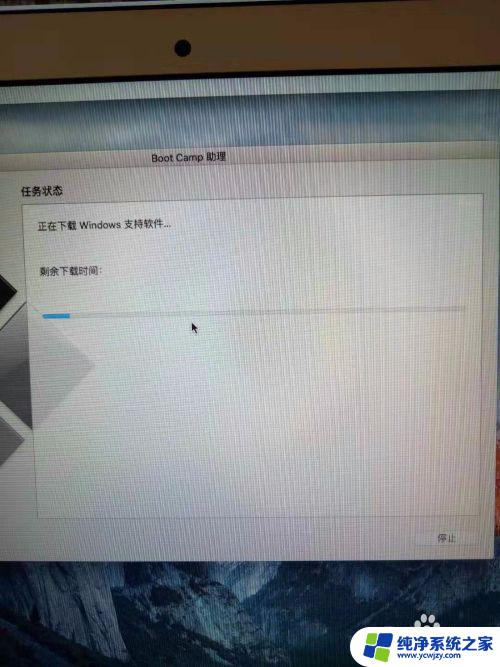
8.自动重启后进入Windows系统的安装流程。
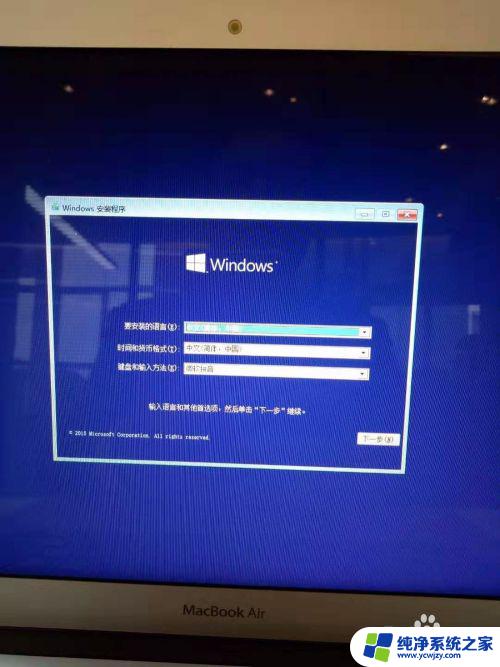
9.安装完成后进入Windows系统,打开“此电脑”。打开名为“OSXRESERVED”的盘。
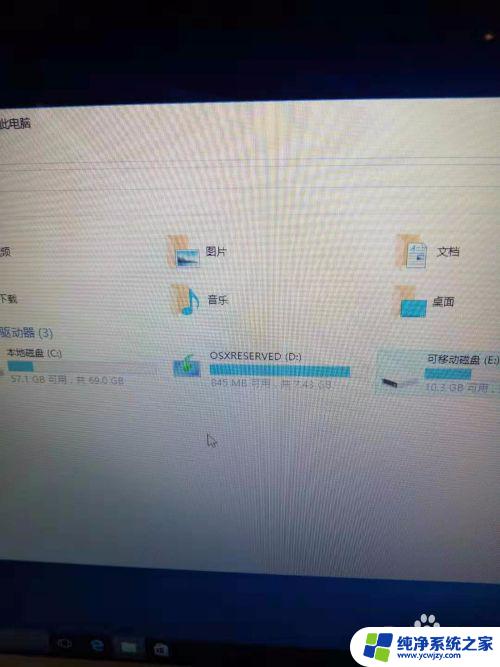
10.打开名为“Boot Camp”的文件夹。
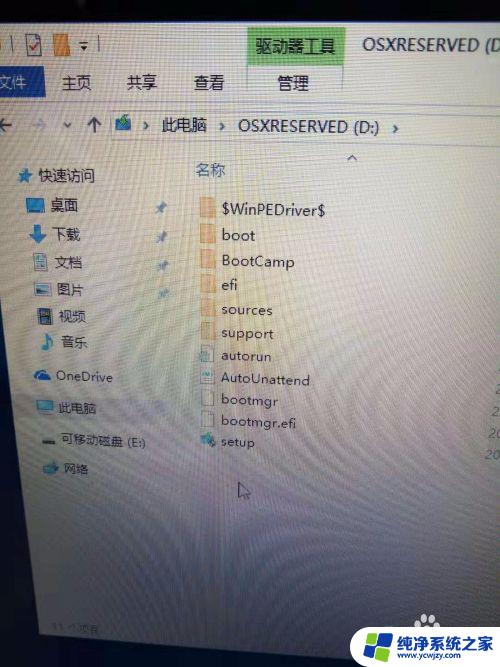
11.运行“Setup”,安装驱动。
安装完成后就可以正常使用了。
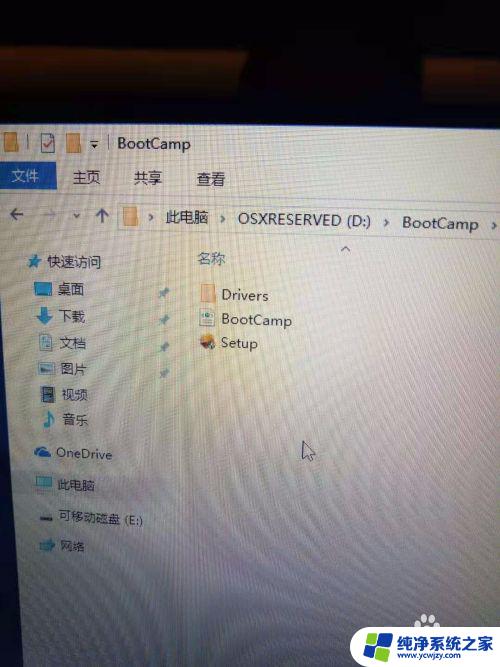
以上就是关于苹果笔记本能否安装win10系统的全部内容,如果您遇到了相同的问题,可以参考本文中介绍的步骤进行修复,希望这些信息能够对您有所帮助。